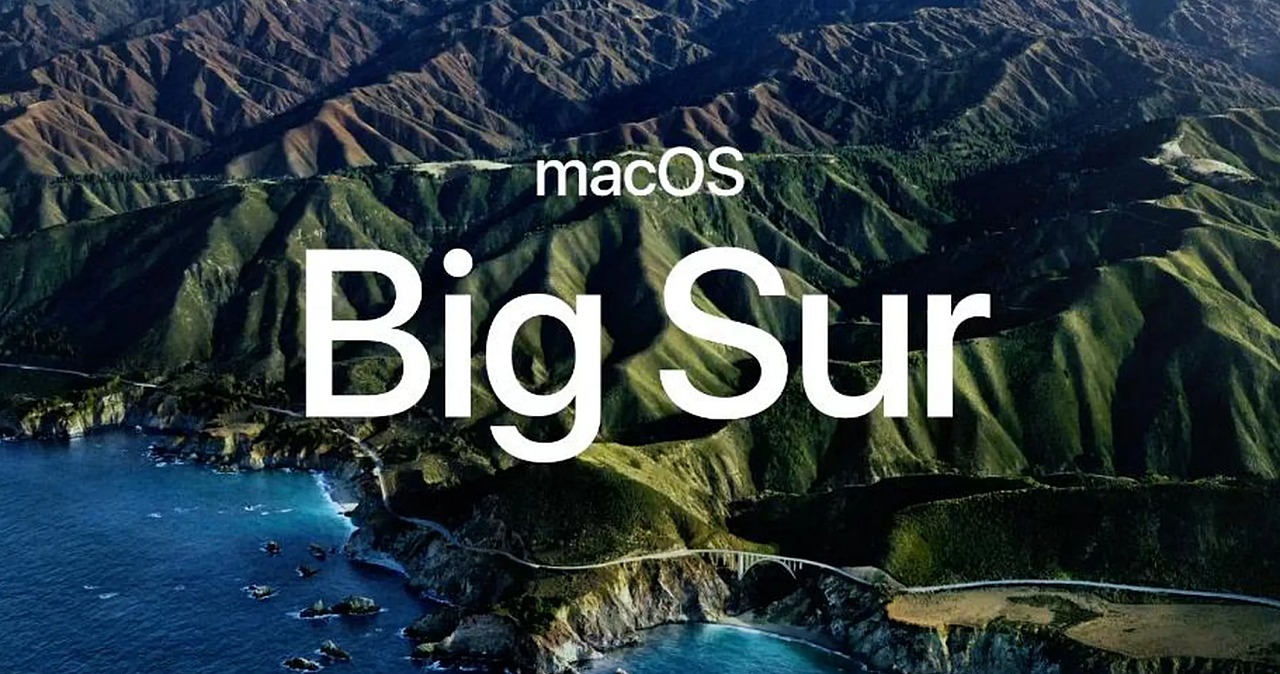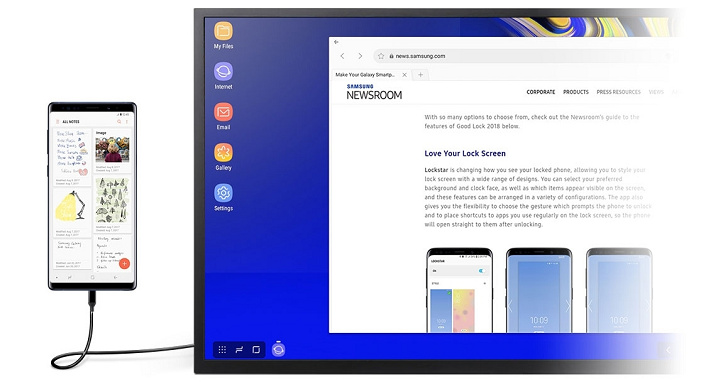在PowerBook 3400c上品嘗Rhapsody DR2系統
在之前我已經寫了三篇文章,分別介紹在VMware上安裝Rhapsody DR2,在Macintosh實體機上安裝Rhapsody 5.6,以及在QEMU上安裝Rhapsody 5.6。這篇文章將向你介紹如何在一臺PowerBook 3400c上安裝Rhapsody DR2,以及向你介紹那些安裝中的小技巧——這幾乎是唯一一臺可以足夠方便購買到的可以支持Rhapsody DR2的機型。即使算上英文世界,全網唯一的一份3400c安裝指南已經失傳,因此這篇文章可能是目前全網唯一的一份。
對於Rhapsody的相關介紹我已經重複了多次,建議先閱讀以往文章,瞭解大概的概念和安裝過程,畢竟以往的文章也相當有參考價值。
概述
Rhapsody DR2是一個早期的Mac OS X版本,是Rhapsody系統的第二個面向開發者的公開測試版本,支持Pentium和PowerPC兩個平臺。其中PowerPC平臺暫時沒有模擬的辦法,只能通過實體機安裝。支持Rhapsody DR2的PowerPC電腦,蘋果官方描述如下:
- Power Macintosh 8500
- Power Macintosh 9500
- Power Macintosh 8600
- Power Macintosh 9600
Power Macintosh 8xxx和9xxx系列定位高端工作站,Rhapsody系統率先為它們提供了支持。據說當時Rhapsody開發組的一名成員使用PowerBook 3400c,他為這臺電腦專門做了適配,讓Rhapsody DR2可以正常地在PowerStar PCI結構上運行。採用PowerStar PCI結構的主要是三臺PowerBook電腦——3400c,2400c和Kanga G3(也俗稱3500或2400/G3),因此這些電腦成為了例外(Rhapsody DR2似乎不支持ATI Rage顯卡,啟動到系統時會直接花屏,所以Wallstreet或其他G3機型可能不能正常安裝它)。PowerBook 3400c是今天的主角;我使用一臺PowerBook 3400c,這篇文章可以類比到其他的3400c,2400c或G3 Kanga上。我的3400c運行一顆PowerPC 603ev處理器,安裝了80MB的EDO內存,還有2GB硬碟。
Rhapsody DR2在3400c等電腦上有額外的兼容性問題:
- 安裝程序不支持這些電腦主板的Open Firmware,因此我們將手動配置引導並直接從光碟的Rhapsody分區啟動安裝;
- Rhapsody不支持這些電腦上的一切PC卡和快捷按鈕,也不支持合蓋感測器;
- Rhapsody DR2不支持HFS分區的訪問和寫入,Mac OS也不能訪問Rhapsody的UFS分區;
- Rhapsody DR2至少需要32MB內存,推薦48MB以上;
- Rhapsody DR2為Power Macintosh 8500和9500系列的PowerPC 604處理器設計,但3400c使用的是603e,這些603e晶元在啟動BlueBox(Mac OS兼容環境)時會遇到Kernel Panic;
- 安裝必須從CD啟動,你需要保證有CD刻錄的條件和一個正常運行的光碟機。
Rhapsody DR2在3400c上的安裝大致分為兩個階段,我們將通過三個步驟來安裝它,它的安裝在我的PowerBook上花去了約三個小時。
準備工作
在接下來安裝前,如果你想做一個Mac OS和Rhapsody的雙系統(這是明智的做法,後文都基於這一點),你需要先準備好你的硬碟空間。Rhapsody只能安裝在第一個分區或前1GB的分區內,為了避免問題,建議你把它安裝在第一個分區內。大多數人需要初始化他們的整個啟動磁碟,所以準備好一張額外的Mac OS啟動盤(Rhapsody上的8.0系統不能在3400c上啟動),備份你的系統(Mac OS系統文件夾可以直接用複製粘貼的方式進行備份),然後將硬碟進行初始化,留下約1GB充裕的空間為Rhapsody安裝做準備。對我來說,我將2GB的磁碟進行了二等分,都格式化為HFS以方便Rhapsody安裝程序認出;第一個分區1GB為Rhapsody預留,第二個分區1GB安裝一個Mac OS。
安裝Mac OS的間隙,就可以準備Rhapsody光碟了(映像在WinWorld Library下載)。由於Rhapsody DR2的版本比較久遠,不是基於pkg文件展開的安裝,這對安裝光碟和光碟機的可靠性提出了很高的要求。因此盡量用慢速刻錄,並且務必驗證刻錄好的光碟。
第一階段安裝
第一階段安裝中,我們將啟動到Rhapsody CD上的Rhapsody分區,並進行基本系統的文件複製和安裝。首先啟動3400c到Mac OS下,將Rhapsody CD插入3400c的光碟機,我們找到光碟根目錄的Multibooter文件夾並且把它拷貝到啟動磁碟內。這是Rhapsody DR2的引導器。我們忽略安裝程序,直接運行安裝程序將會是必然的失敗。
雙擊打開Multibooter工具,然後找到光碟上的Rhapsody分區(名為RhapsodyDR2),然後保存當前設置即可。打鉤下面的Verbose選項。
重新啟動電腦,電腦就會從Rhapsody DR2安裝環境啟動,然後來到安裝屏幕。敲1開始安裝。
然後Rhapsody安裝程序會探測電腦的硬碟,如果它探測不到硬碟,Rhapsody會提示沒有可用的安裝位置,這一般意味著你的分區圖有問題,或插入了PC卡等不和諧的設備。按照提示操作即可,將Rhapsody安裝到第一個HFS分區裏,然後Rhapsody安裝程序會重新分區這塊HFS空間並且複製引導器進去。
Rhapsody安裝程序複製好基本系統文件後,會出現一些關於NVRAM的錯誤提示,這是因為Rhapsody安裝程序不支持這些電腦主板的Open Firmware。此時重新啟動會直接回到光碟的Rhapsody系統裏。所以我們在電腦重新啟動時,按下option按鍵,回到Mac OS中,手動配置下一階段的安裝。
第二階段安裝,設置Rhapsody
再次找到Multibooter文件夾,雙擊打開Multibooter工具,然後找到硬碟上的Rhapsody分區(名為Titan1T7),然後保存當前設置即可。打鉤下面的Verbose選項。
電腦此時會從硬碟上的Rhapsody系統載入,在Verbose畫面中,電腦提示網路伺服器無響應,是否繼續,我們輸入y來繼續載入系統。
點擊安裝來繼續Rhapsody文件複製即可。文件複製完畢後,電腦會自動重新啟動,進入設置助理。
在選擇是否安裝網路時,建議選擇這臺電腦不連接到網路,以一勞永逸地解決網路無響應的問題。隨後創建用戶,設定時間等,本文略過。
體驗Rhapsody
重新啟動後,登陸Rhapsody,即可看到Rhapsody的桌面。3400c所使用的CHIPS板載顯卡在Rhapsody上只支持256色顯示。
要暫時切換回Mac OS,只需要在開機時按住option即可。如果要長時間內切換回Mac OS,則需要在Multibooter內做設定,指定啟動磁碟為Mac OS分區。
原文來自作者的個人站點,地址:在PowerBook 3400c上品嘗Rhapsody DR2系統
歡迎關注,歡迎加入:老Mac與Mac OS交流羣(769483275)
本文作者對其一切原創內容保留所有權利。詳見:paizhang.info/about
推薦閱讀: